在如今信息爆炸的时代,手机已经成为我们生活中不可或缺的重要工具之一,随之而来的问题也接踵而至。其中之一就是手机上频繁出现的广告视频,这不仅让人感到厌烦,还会打断我们的工作和休息。针对这一问题,手机百度视频提供了静音设置功能,让我们能够自由选择是否关闭视频自动播放的声音。而在百度手机助手中,也有相应的选项可以关闭视频的自动播放声音。下面我们就来详细了解一下如何进行设置,让手机的使用更加便捷和舒适。
如何在百度手机助手中关闭视频自动播放声音
具体方法:
1.打开手机上的百度手机助手,进入百度手机助手首页后。点击页面下方的“管理”,进入百度手机助手的管理页面。
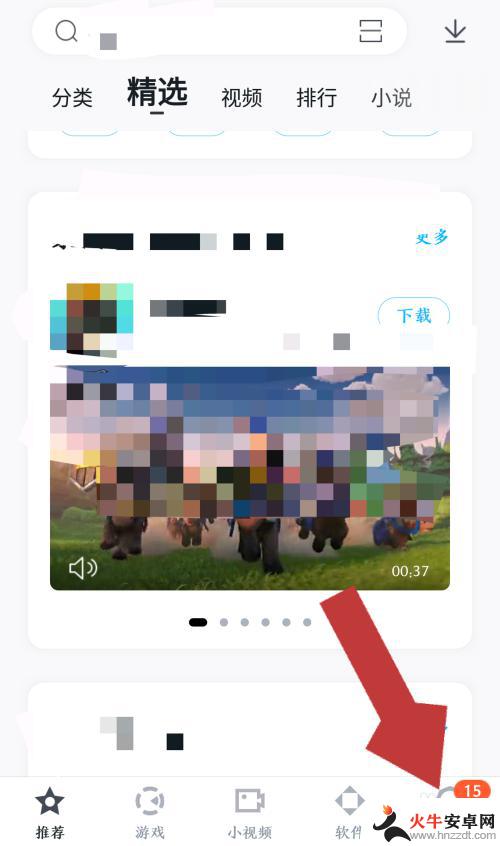
2.进入百度手机助手的管理页面后,点击页面右上角的“个人中心”图标。进入百度手机助手的个人中心页面。
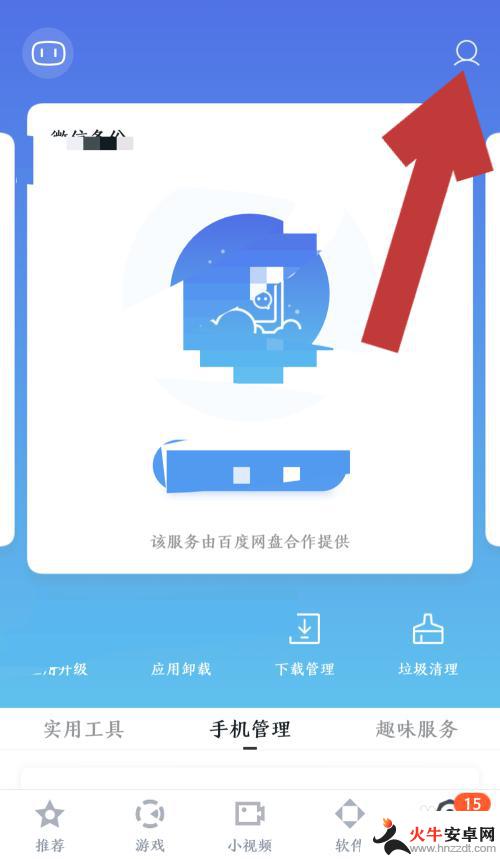
3.进入百度手机助手的个人中心页面后,点击页面右上角的“设置”图标,进入百度手机助手的设置页面。
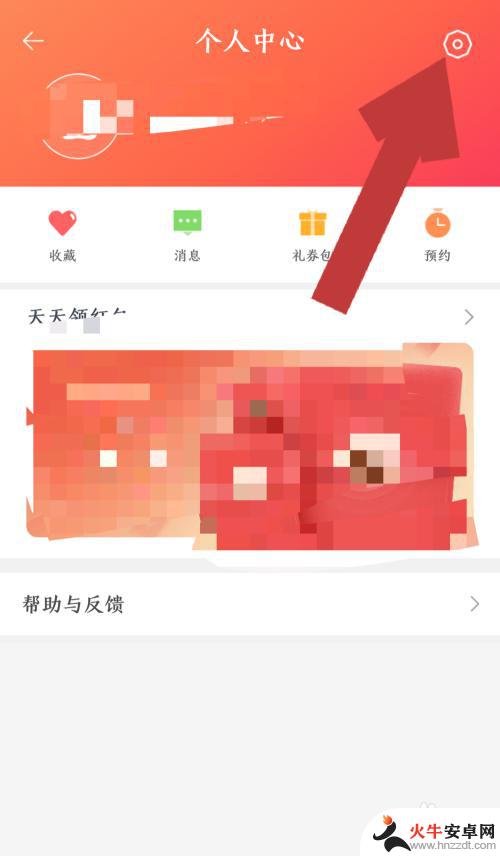
4.在百度手机助手的设置页面中找到“视频播放设置”一栏,点击视频播放设置后方的”>“,进入视频播放设置页面。
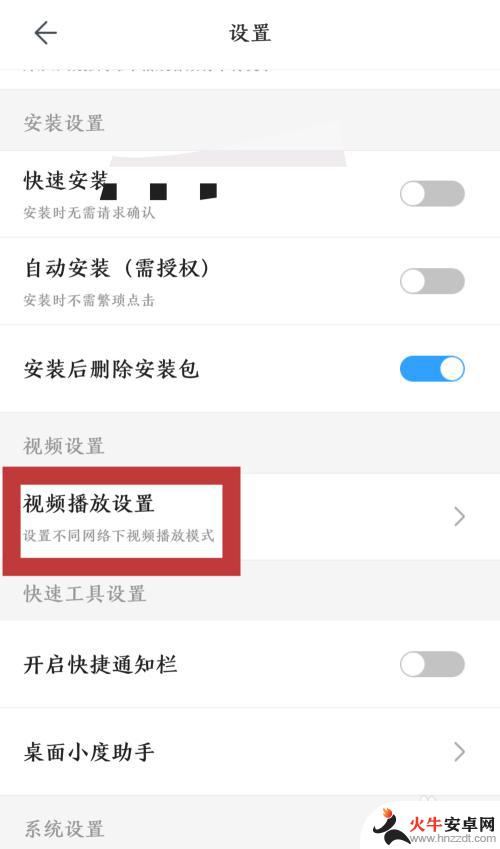
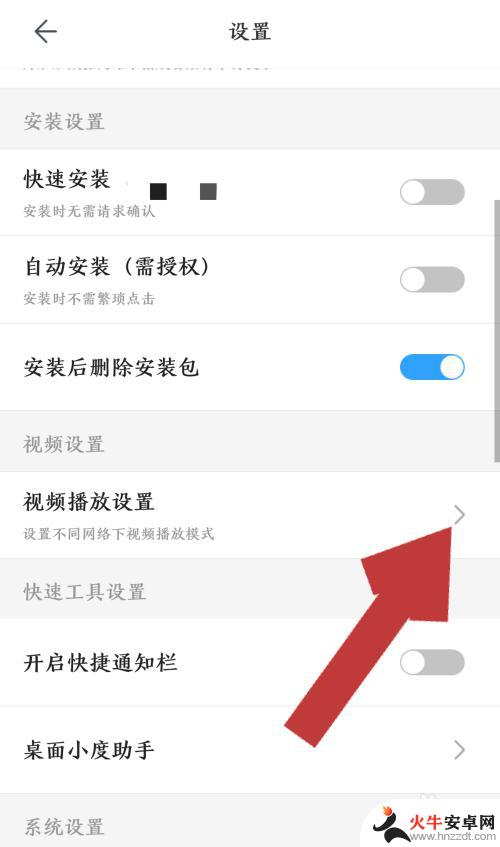
5.在视频播放设置页面中,点击”静音播放“后方的灰色开关键至开关键变为蓝色。
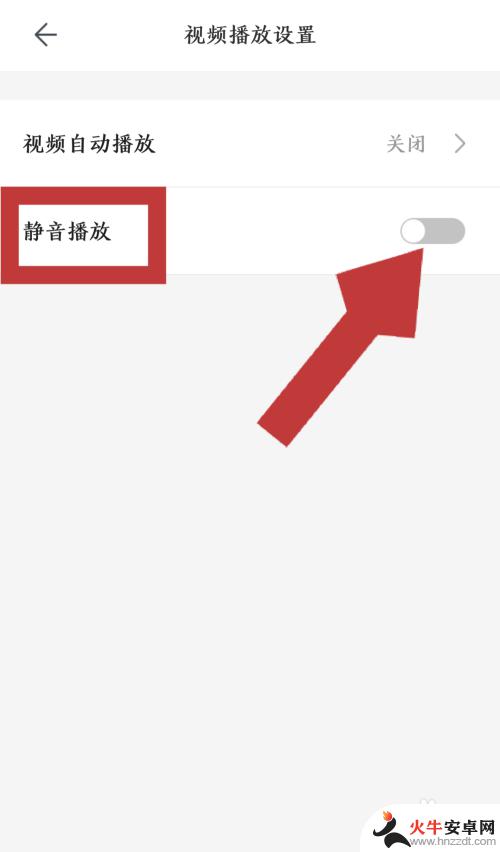
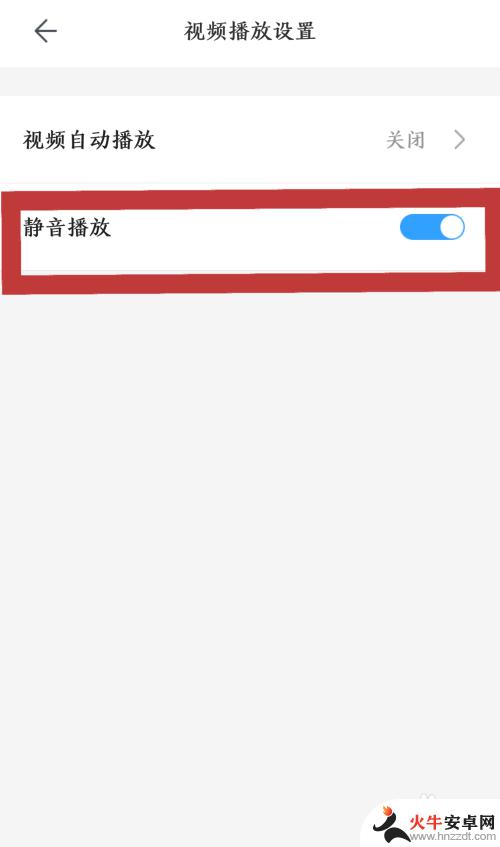
6.静音播放开关键打开后,我们返回百度手机助手首页就可以看到自动播放中的视频下方显示的是静音播放。
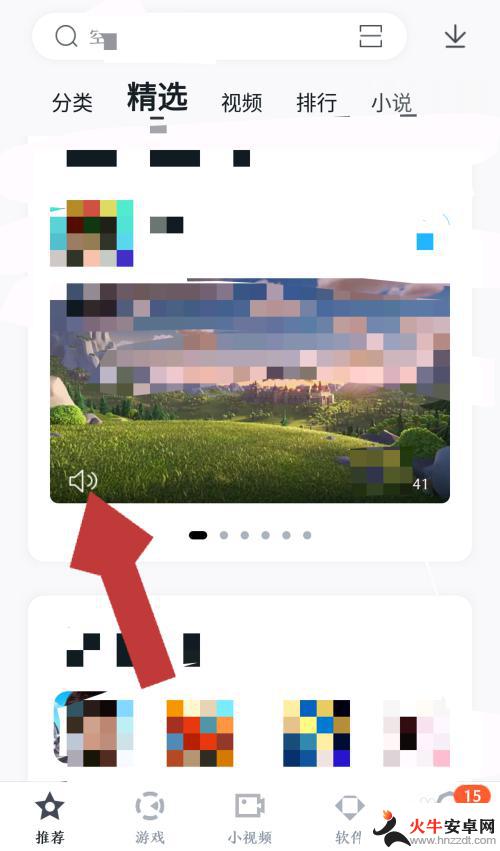
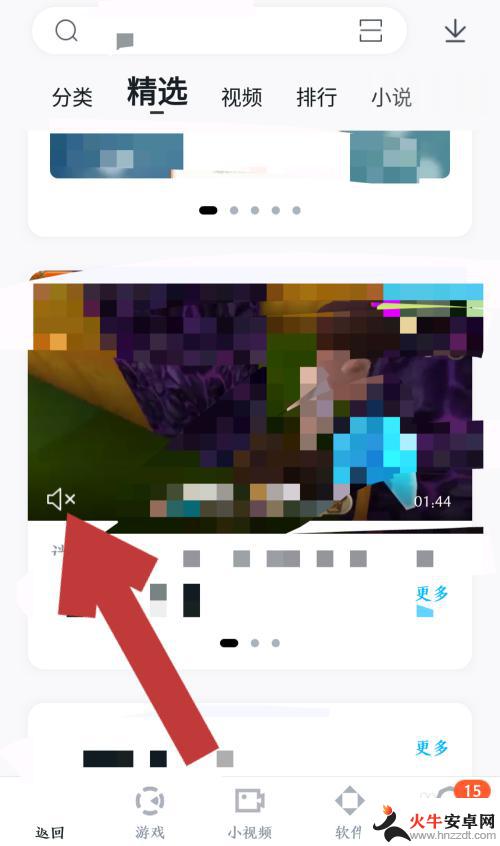
以上就是手机百度视频如何设置静音的全部内容,如果你遇到这种情况,可以按照以上步骤解决,非常简单快速。














